在ppt2013幻灯片中将图片置于底层的步骤
在ppt2013幻灯片中将图片置于底层的步骤
在使用ppt2013的时候,插入图片的时候讲文字覆盖了,就显示不了文字了,先要显示文字也要显示图片,如何操作呢?这里需要将图片至于底层了,下面给大家讲解ppt2013怎样设置图片置于底层
1、首先打开ppt文件

2、进入主界面,如图所示,可以看到只显示了文字
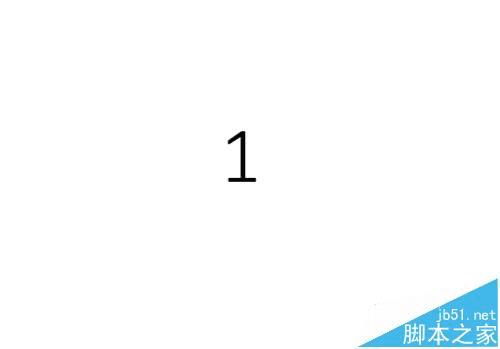
3、这里点击上方的插入→图片
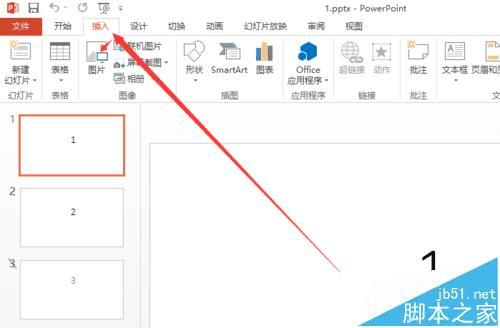
4、弹出查找图片路径窗口,查找自己图片的路径
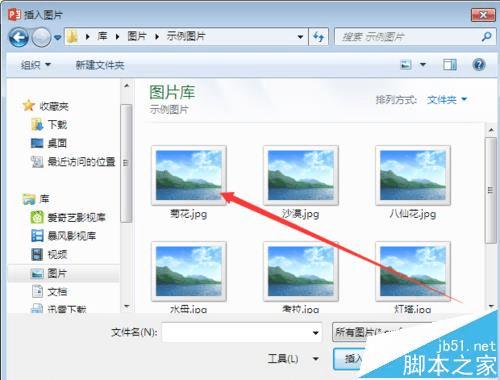
5、选择好自己需要插入的图片,点击“插入”
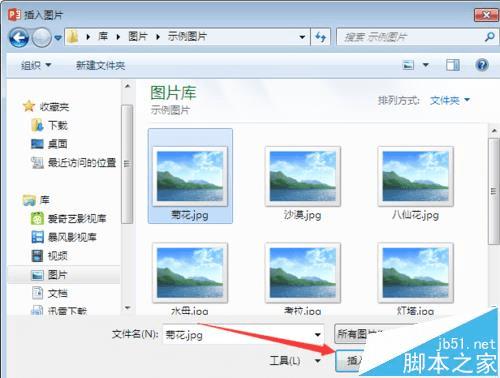
6、然后可以看到如图所示效果,文字被完全覆盖了

7、鼠标右键点击图片,选择“置于底层”
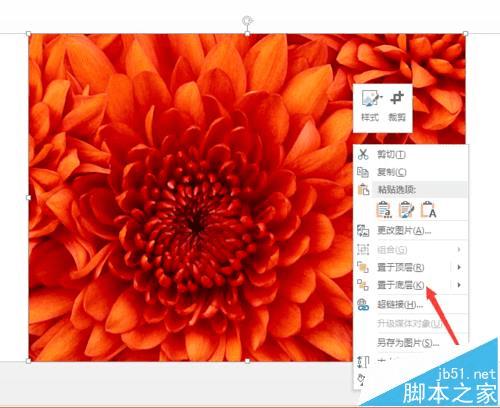
8、然后就可以看到图片上面的文字了
